- Зохиолч Jason Gerald [email protected].
- Public 2023-12-16 11:28.
- Хамгийн сүүлд өөрчлөгдсөн 2025-01-23 12:29.
Энэхүү wikiHow нь зөөврийн компьютерын батерейны цэнэг, Windows болон Mac компьютер дээрх гүйцэтгэлийг хэрхэн шалгахыг танд заадаг. Батерейг солих шаардлагатай бол Windows танд анхааруулах болно. Үүнээс гадна та PowerShell -ээс батерейны тайланг авах боломжтой. Гэхдээ Mac дээр та системийн тайлангаас батерейны байдлыг шалгах хэрэгтэй.
Алхам
3 -ийн 1 -р арга: Windows дээрх батерейны ашиглалтын хугацаа, нөхцөл байдлыг шалгах
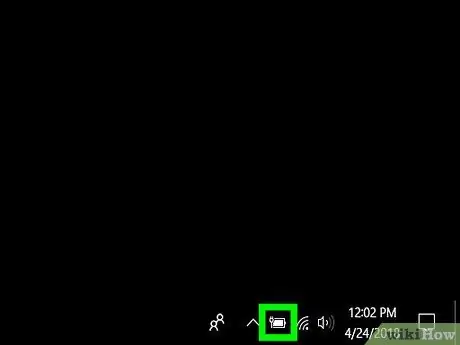
Алхам 1. Батерейны дүрсийг шалгана уу
Энэ нь Windows taskbar -ийн доод буланд байрладаг. Анхдагч байдлаар, Windows taskbar нь дэлгэцийн доод талд байрладаг. Хэрэв зайны дүрс дээр улаан х байгаа бол энэ нь таны батерейнд асуудал гарсан гэсэн үг юм.
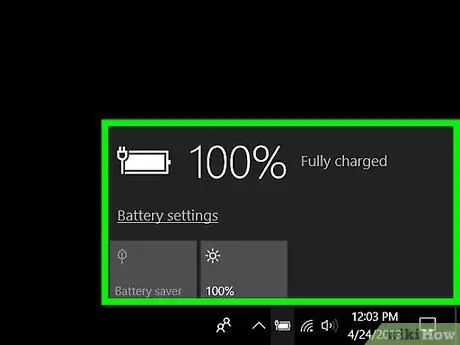
Алхам 2. Батерейны дүрс дээр дарна уу
Энэ нь таны батерейны талаар илүү их мэдээлэл өгөх болно. Нэмж дурдахад, энэ нь дэлгэцийн цонхны зүүн дээд буланд хэр их зай үлдсэн болохыг танд хэлэх болно. Хэрэв батерейнд асуудал гарвал дэлгэрэнгүй мэдээллийг дэлгэцийн цонхны дээд талд олох болно. Хэрэв батерейг солих шаардлагатай бол Windows танд мэдэгдэх болно.
3 -р аргын 2: Windows дээр батерейны тайланг авах
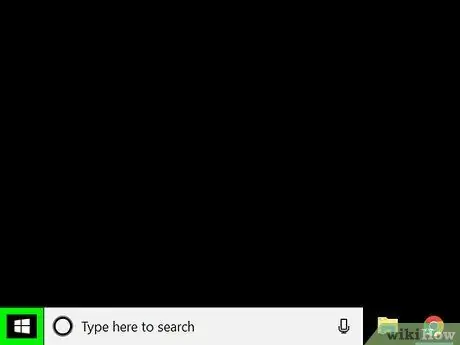
Алхам 1. Баруун товшино уу
Эхлэх цэс бол taskbar -ийн зүүн доод буланд Windows дүрс бүхий товчлуур юм.
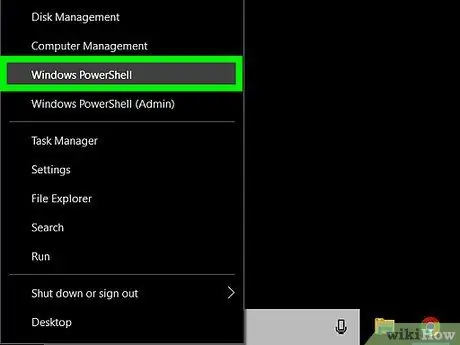
Алхам 2. Windows PowerShell дээр дарна уу
Энэ нь Start цэс дээр хулганы баруун товчийг дарахад гарч ирэх цэсний дунд байна. Энэ товчлуурыг дарснаар PowerShell -ийн сонголтууд гарч ирнэ.
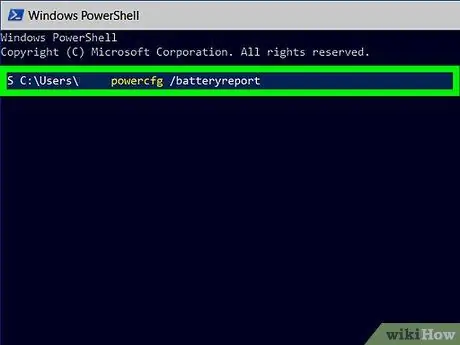
Алхам 3. type powercfg /batteryreport
Энэхүү PowerShell тушаал нь батерейны тайланг гаргах болно.
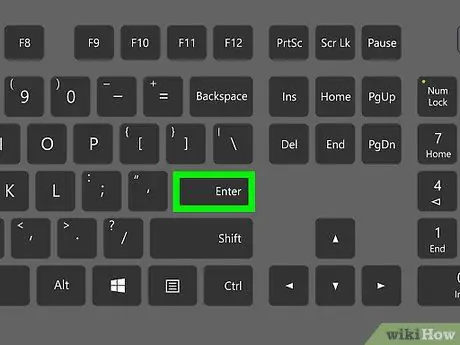
Алхам 4. Enter дарна уу
Энэ товчлуурыг дарахад батерейны тайлан гарч ирэх бөгөөд үүнийг вэб хөтөч дээр нээх боломжтой болно.
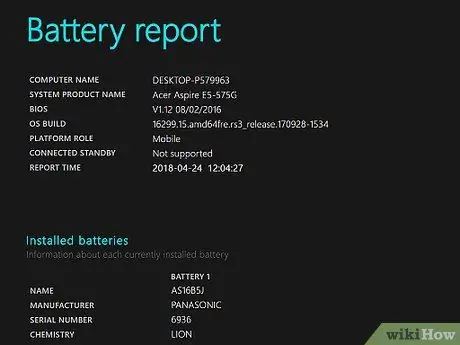
Алхам 5. Батерейны тайланг нээхийн тулд дарна уу
Анхдагч байдлаар, энэ тайланг C: / users / username / battery report.html дотор хадгалах болно. Энэхүү батерейны тайланг дурын вэб хөтөч дээр нээх боломжтой. Энэхүү баримт бичигт батерейны төрөл, ашиглалтын түүх, хүчин чадал, тооцоолсон хүчин чадлын талаархи мэдээлэл багтсан болно.
3 -ийн 3 -р арга: Mac дээрх батерейны ажиллагааг шалгах
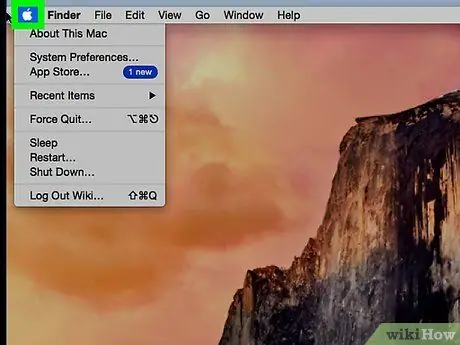
Алхам 1. дарна уу
Энэ нь цэсийн мөрний зүүн дээд буланд байна.
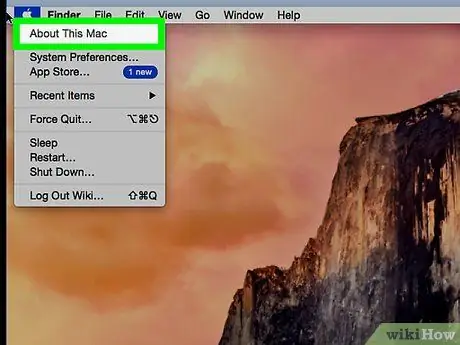
Алхам 2. Энэ Mac -ийн тухай дарна уу
Энэ сонголт эхлээд цэсийн мөрөнд гарч ирнэ.
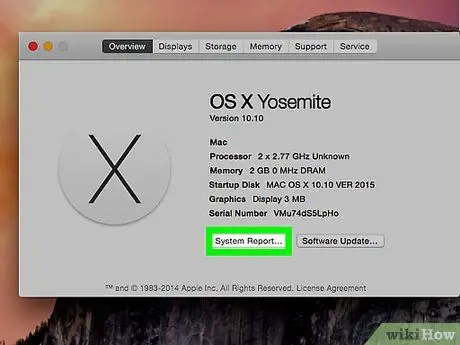
Алхам 3. Системийн тайланг дарна уу
Энэ сонголт нь энэ Mac -ийн тухай цэсийн тойм табын доод хэсэгт байна. Энэ сонголт нь янз бүрийн тайланг агуулсан цэсийг нээх болно.
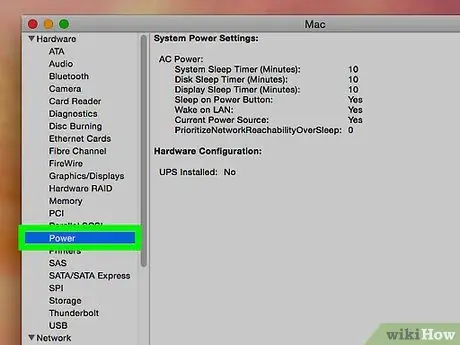
Алхам 4. Power товчийг дарна уу
Энэ нь техник хангамжийн цэсийн зүүн талын цэсний цэсэнд байна.
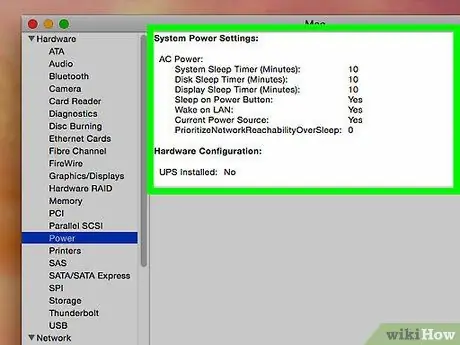
Алхам 5. Батерейны байдлыг шалгана уу
Та энэ мэдээллийг "Эрүүл мэндийн мэдээлэл" цэснээс Батерейны мэдээлэл сонголтын доороос олж болно. Нөхцөл байдлын хажууд гарч ирэх мэдээлэл нь "Энгийн", "Удахгүй солих", "Одоо солих" эсвэл "Үйлчилгээний батерей" гэж хэлж болно.






